Personalização dos botões de pagamento
O botão: "Pagar"
O botão de pagamento é automaticamente adicionado no seu formulário a partir do código seguinte:
<!-- payment form submit button -->
<button class="kr-payment-button"></button> <!-- payment form submit button -->
<button class="kr-payment-button"></button>Há múltiplas vantagens em usar nosso botão de pagamento:
- Os labels são traduzidos automaticamente
- O valor é automaticamente formatado e atualizado
- PayZen gerencia a animação do aguarde
- O botão passa automaticamente em read-only se for necessário
É perfeitamente possível sobrescrever o botão de pagamento executando a :
Personalização do ícone
<button class="kr-payment-button">Custom label</button>
Você pode também inserir uma variável que representa o valor e a moeda.
<button class="kr-payment-button">this will cost %amount-and-currency% !!</button>
Personalização da cor
O estilo do botão "Pagar" é definido pela classe kr-payment-button.
Para substituir a cor do botão “Pagar”, recomendamos definir o novo estilo do tag <HEAD> da sua página de pagamento, logo depois do download do tema e do código Javascript.
Segue um exemplo que usa a regra css !important.
<head>
<!-- Javascript library. Should be loaded in head section -->
<script type="text/javascript"
src="https://static.lyra.com/static/js/krypton-client/V4.0/stable/kr-payment-form.min.js"
kr-public-key="69876357:testpublickey_DEMOPUBLICKEY95me92597fd28tGD4r5:testpublickey_DEMOPUBLICKEY95me92597fd28tGD4r5">
</script>
<!-- theme and plugins. should be loaded in the HEAD section -->
<link rel="stylesheet" href="https://static.lyra.com/static/js/krypton-client/V4.0/ext/neon-reset.min.css">
<script type="text/javascript" src="https://static.lyra.com/static/js/krypton-client/V4.0/ext/neon.js"></script>
<!-- Overrride payment button background color -->
<style type="text/css">
.kr-smart-form .kr-payment-button {
background-color: #00D152 !important;
}
</style>
</head>
<body>
...
</body>Botões para métodos de pagamento compatíveis
Personalize o ícone dos botões de meios de pagamento compatíveis com o código seguinte:
<script type="text/javascript">
KR.onFormReady(function (){
KR.setFormConfig({
smartForm: {
paymentMethods: {
"[NAME]": {
label: "[CUSTOM_NAME]",
icon : "[SRC_PICTURE]",
}
}
},
});
});
</script>Use os métodos KR.onFormReady e KR.setFormConfig no cabeçalho da sua página de pagamento (para mais detalhes, consulte Funções JS ).
Integre os seguintes dados:
| Atributo | Descrição | FORMATO |
|---|---|---|
| "[NAME]" | Sélectionne le moyen de paiement ( lien vers le tableau des moyens de paiement) | String de caracteres. |
| "[CUSTOM_NAME]" | Muda o label do meio de pagamento | String de caracteres. |
| "[SRC_PICTURE]" | Muda o ícone do meio de pagamento | Imagem codificada em base64 em png, jpg, svg ou um link CDN externo. |
Ilustração para personalizar o meio de pagamento por Transferência SEPA
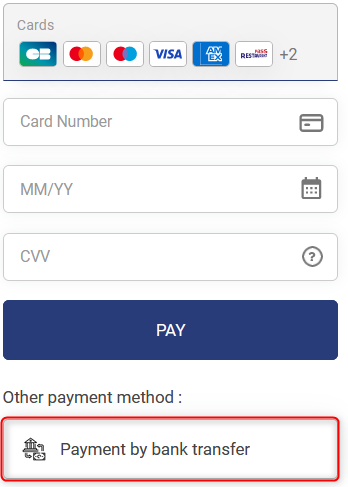
- Use o valor
IP_WIREcom o atributopaymentMethodspara escolher o meio de pagamento.Transferência SEPA. - Altere o label para Payment by bank transfer.
- Troca o 'ícone para um link CDN externo.
. Exemplo de código:
<script type="text/javascript">
KR.onFormReady(function (){
KR.setFormConfig({
language:'en',
smartForm: {
paymentMethods: {
"IP_WIRE": {
label: "Payment by bank transfer",
icon : "https://img.icons8.com/external-wanicon-lineal-wanicon/64/null/external-bank-money-exchange-wanicon-lineal-wanicon.png",
},
}
},
});
});
</script>